
หลายคนคงทราบกันดีว่า iCloud Drive เป็นหนึ่งบริการของ iCloud มีจุดเด่นที่การจัดเก็บไฟล์เอกสาร, งานนำเสนอ, สเปรดชีต, ไฟล์ PDF, รูปภาพ และเอกสารประเภทอื่นๆ ได้ อีกทั้งคุณยังสามารถอัปเดตไฟล์และโฟลเดอร์ พร้อมเข้าถึงรายการที่อัปเดตได้จากทุกที่ โดยสามารถเปิดใช้งานได้บนอุปกรณ์ของ Apple นั่นคือ Mac, iPhone, iPad หรือแม้แต่พีซีที่ใช้ Windows
ถึงแม้ว่าจะมีค่าใช้จ่ายที่ดูแพงในการเพิ่มพื้นที่จัดเก็บข้อมูล แต่เมื่อเทียบกับบริการจัดเก็บข้อมูลออนไลน์อื่น ๆ แล้ว ยังถือว่าเป็นข้อดีในการใช้งานได้กับอุปกรณ์ทั้งหมดของคุณอยู่บ้าง เพราะคุณสามารถใช้เพื่อรักษาการเข้าถึงเอกสารและรายการอื่น ๆ ทั้งหมดในอุปกรณ์ Apple, Mac, iPhone และ iPads นอกจากนี้ยังทำงานร่วมกับ Windows โดยใช้แอปพลิเคชันได้อีกด้วย ซึ่งผู้ที่จะสามารถใช้บริการ iCloud Drive ได้ต้องใช้ iOS 13 ขึ้นไปหรือ macOS Catalina ขึ้นไปบน iPhone, iPad หรือ Mac ส่วนพีซีต้องใช้ Windows 10 ขึ้นไป เพื่อเข้าถึง iCloud สำหรับ Windows
iCloud เป็นระบบไฟล์จริงดังนั้นคุณสามารถสร้างและบันทึกรายการลงในโฟลเดอร์ที่สร้างขึ้นเองได้ซึ่งจะมีประโยชน์หากคุณทำงานในอุปกรณ์หลายเครื่อง หากคุณใช้ iCloud Drive กับ Mac หลายเครื่องการเปลี่ยนแปลงที่เกิดขึ้นกับไฟล์เอกสารและเดสก์ท็อปบน Mac ทั้งสองเครื่องจะซิงค์กัน Mac ที่คุณเปิดใช้งานล่าสุดจะสร้างโฟลเดอร์ของตัวเองสำหรับเนื้อหาของเอกสารและเดสก์ท็อปจะซิงค์ด้วย
วิธีตั้งค่า iCloud Drive
สำหรับผู้ที่ต้องใช้งาน iCloud Drive บนอุปกรณ์ Appleไม่ว่าจะเป็น Mac, iPhone หรือ iPad คุณจะได้รับการตั้งค่าโดยอัตโนมัติ อย่างคนที่ใช้งาน macOS ของ Apple ไฟล์จะถูกบันทึกไว้ในโฟลเดอร์เดสก์ท็อปและเอกสารของคุณไปยัง iCloud โดยอัตโนมัติ ทำให้ไฟล์เหล่านี้พร้อมใช้งานในทุกอุปกรณ์ของคุณ ซึ่ง iCloud Drive ให้คุณสามารถเปิดแก้ไขและซิงค์เอกสารและไฟล์ระหว่างอุปกรณ์ต่าง ๆ ได้ ช่วยให้คุณสามารถทำงานได้ทุกที่ แต่อาจจะกินความจุไดรฟ์ออนไลน์ของคุณทำให้พื้นที่ว่างในไดรฟ์ไม่เพียงพอ
หากพื้นที่เก็บข้อมูลไม่เพียงพอคุณสามารถซื้อพื้นที่เก็บข้อมูลเพิ่มเติมได้ แต่หากต้องการปิดการใช้งานบันทึกโดยอัตโนมัติให้ไปที่การตั้งค่าระบบ> iCloud> ตัวเลือก iCloud Drive – ยกเลิกการเลือกโฟลเดอร์เดสก์ท็อปและเอกสาร ที่ด้านบนสุดของรายการ นอกจากนี้คุณยังสามารถจัดเก็บไฟล์รูปแบบใดก็ได้บน iCloud Drive ด้วยขีด จำกัด สูงสุดที่ 50GB เท่านั้น
สำหรับคนที่ใช้งาน iOS iCloud Drive จะซิงค์ข้อมูลโดยใช้การเชื่อมต่อมือถือของคุณเว้นแต่คุณจะตั้งค่าไม่ให้ทำเช่นนั้น หรือหากคุณเดินทางไปต่างประเทศ คุณอาจต้องการปิดการใช้งานนี้ ให้ไปที่การตั้งค่า> ข้อมูลมือถือ> iCloud Drive และสลับ ‘ข้อมูลมือถือ’ เป็นปิด (ค่าเริ่มต้นเป็นสีเขียว คือ เปิด)
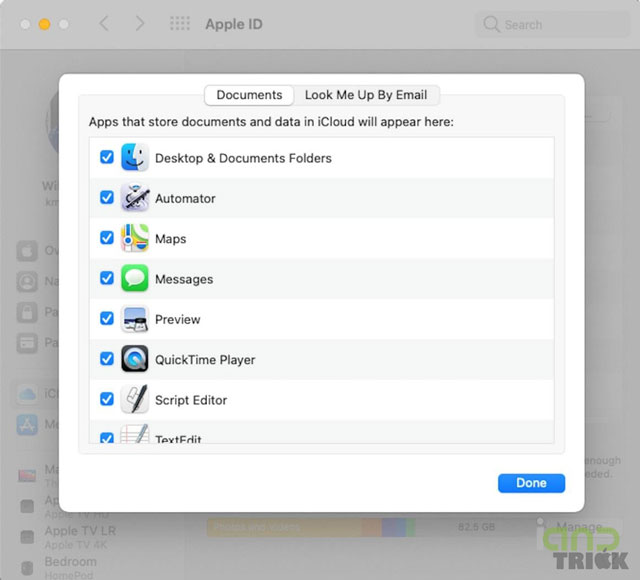
iCloud สำหรับ Windows
Apple ได้นำเสนอการใช้งาน iCloud สำหรับ Windows ซึ่งเป็นแอปพลิเคชันที่ทำให้รูปภาพ วิดีโอ อีเมล ไฟล์ และบุ๊กมาร์กสามารถเข้าถึงได้ทั้งบนพีซี Windows และอุปกรณ์ iOS ของคุณ โดยการเปลี่ยนแปลงใด ๆ ที่คุณทำในไฟล์เหล่านั้นบนอุปกรณ์ Windows หรือ Mac ทางออนไลน์ จะถูกบันทึกซ้ำในอุปกรณ์อื่น ๆ ของคุณด้วย อีกทั้งคุณสามารถเข้าถึงไฟล์เหล่านี้ได้จาก Mac บางเครื่องที่ใช้ระบบปฏิบัติการรุ่นเก่า โดยการเปิดเมนู Finder ใหม่ คลิกรายการเมนู Go แล้วเลือก iCloud Drive หากคุณทำงานกับไฟล์อย่าลืมบันทึกการเปลี่ยนแปลงเหล่านั้นลงใน iCloud Drive ด้วยนะคะ เนื่องจาก Mac ระบบปฏิบัติการรุ่นเก่า จะไม่บันทึกโดยอัตโนมัติเหมือนที่ทำบน macOS
วิธีแชร์ไฟล์และโฟลเดอร์บน iCloud Drive
คุณสามารถแชร์และทำงานร่วมกันในไฟล์เฉพาะและทั้งโฟลเดอร์ของเอกสารรูปภาพและรายการอื่น ๆ ได้ โดยใช้ iCloud Drive เมื่อคุณแชร์ไฟล์และโฟลเดอร์กับคนอื่นด้วยวิธีข้างล่างนี้ คนที่คุณแชร์ให้จะได้รับลิงก์ที่ช่วยให้พวกเขาเข้าถึงไฟล์ต้นฉบับได้และหากคุณย้ายไฟล์นั้นพวกเขาก็จะไม่สามารถเข้าถึงได้อีกต่อไป
วิธีแชร์โฟลเดอร์หรือไฟล์กับผู้อื่นโดยใช้ iCloud Drive มีดังนี้
- แตะโฟลเดอร์หรือไฟล์ค้างไว้
- แตะแชร์จากนั้นเลือกเพิ่มผู้คน
- จากนั้นให้คุณเลือกที่ตัวเลือกการแบ่งปันของคุณและวิธีที่คุณต้องการแบ่งปันรายการ
มีตัวเลือกการแชร์ 4 แบบที่แตกต่างกัน เมื่อคุณแชร์รายการจาก iCloud Drive คุณยังเลือกวิธีส่งลิงก์ไปยังโฟลเดอร์หรือไฟล์ให้บุคคลนั้นเมื่อสร้างตัวเลือกการแชร์ที่ต้องการแล้ว โดยทั้ง 4 ตัวเลือกมี ดังนี้
- อนุญาตให้เฉพาะผู้ได้รับเชิญเท่านั้นที่จะดูและแก้ไขเนื้อหา : แตะแชร์ตามด้วยเลือก “เฉพาะคนที่คุณเชิญเท่านั้น” และ“เปลี่ยนแปลงได้”
- อนุญาตให้เฉพาะผู้ได้รับเชิญเท่านั้นที่จะดูเนื้อหา : เลือก “เฉพาะคนที่คุณเชิญ” และ“ดูเท่านั้น”
- อนุญาตให้ทุกคนที่มีลิงก์ดูและแก้ไขเนื้อหา : ตัวเลือกที่ปลอดภัยน้อยที่สุดคือเลือก “ทุกคนที่มีลิงก์” และ“ สามารถเปลี่ยนแปลงได้”
- อนุญาตให้ทุกคนที่มีลิงก์ดูเนื้อหา : เลือก “ทุกคนที่มีลิงก์” และ “ดูเท่านั้น”
นอกจากนี้หากคุณเป็นเจ้าของไฟล์หรือโฟลเดอร์ที่แชร์คุณสามารถเปลี่ยนตัวเลือกการเข้าถึงสำหรับคน ๆ เดียวหรือทุกคนที่เกี่ยวข้องย้อนหลังได้ ในการดำเนินการดังกล่าวให้เลือกรายการแตะแชร์จากนั้นเลือกแสดงผู้คน
วิธีเพิ่มพื้นที่เก็บข้อมูล iCloud
คุณสามารถจัดเก็บไฟล์รูปแบบใดก็ได้บน iCloud Drive ด้วยขีดจำกัดสูงสุดที่ 50GB ซึ่งสำหรับบางคนพื้นที่ความจุเท่านี้ไม่เพียงพอต่อการใช้งาน ผู้เขียนขอแนะนำให้อัพเกรดแผนบริการพื้นที่เก็บข้อมูล แต่ก่อนที่คุณจะอัพเกรดโปรดปฏิบัติตามคำแนะนำเกี่ยวกับวิธีการใช้การจัดสรรพื้นที่เก็บข้อมูลฟรีที่ Apple มอบให้ อย่างดีที่สุดเท่าที่จะเป็นไปได้
แต่เมื่อคุณตัดสินใจลงทุนในแผนอื่นวิธีที่ง่ายที่สุดคือเปิด iCloud ในการตั้งค่าหรือการตั้งค่าระบบของคุณ แล้วให้มองหารายการที่เรียกว่า iCloud Storage ซึ่งจะแสดงสถานะปัจจุบันของพื้นที่เก็บข้อมูลของคุณ สำหรับคนส่วนใหญ่รูปภาพและวิดีโอจะใช้พื้นที่ขนาดใหญ่ หากต้องการเปลี่ยนไปใช้แผนบริการพื้นที่เก็บข้อมูลอื่นให้แตะจัดการแล้วเลือกซื้อพื้นที่เก็บข้อมูลเพิ่มเติม หรือแตะตัวดาวน์เกรดหรือยกเลิกแผนบริการพื้นที่จัดเก็บข้อมูล iCloud ของคุณ หากคุณต้องการลดพื้นที่เก็บข้อมูลของคุณ คุณสามารถซื้อพื้นที่เก็บข้อมูลได้ในราคาเริ่มต้นที่ 200GB ราคา 2.99 ดอลลาร์/เดือน (94 บาท) และ 2TB ราคา 9.99 ดอลลาร์/เดือน (314 บาท)

Suwanna Preebunpul
สวัสดีค่ะ ผู้อ่านที่น่ารักทุกท่าน นักเขียนออยนะคะ ไลฟ์สไตล์ส่วนตัว ชอบท่องเที่ยว ถ่ายรูป เขียนบทความแนวแนะนำสินค้า, เทคโนโลยี,สาระความรู้, แฟชั่น และGraphic Design ด้วยความที่ส่วนตัวชอบทำอะไรใหม่ ๆ อยู่เสมอ ในอนาคตข้างหน้าอาจจะมีงานเขียนแนวใหม่ ๆ ออกมา ยังไงก็ฝากติดตามผลงานด้วยนะคะ



